
L'autorité d'ouverture du PDF, sans laquelle vous ne pouvez pas ouvrir un fichier PDF non autorisé. Le contenu est sécurisé.

Les restrictions d'impression, de modification ou de copie du PDF, qui partagent le même mot de passe. Vous pouvez restreindre de manière sélective selon vos besoins.
Cisdem PDF Password Remover est capable d'identifier facilement le type de mot de passe PDF.
· Un PDF non-protégé ne peut pas être ajouté à l'application.
· Un PDF protégé par le mot de passe de l'utilisateur sera automatiquement marqué par une icône de verrouillage une fois ajouté à l'application.
· Un PDF protégé par le mot de passe du propriétaire peut être ajouté à l'application, mais sans icône de verrouillage.
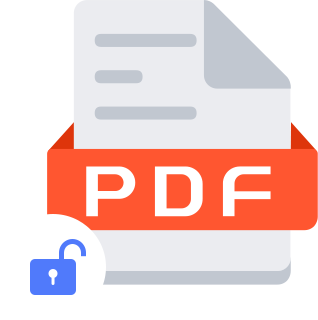

Que vous connaissiez le mot de passe propriétaire ou non, vous pouvez directement supprimer le mot de passe propriétaire.

Si vous connaissez le mot de passe utilisateur, il vous suffit d'entrer le mot de passe utilisateur et tous les mots de passe seront facilement supprimés. Si vous ne connaissez pas le mot de passe utilisateur, quelle que soit sa complexité, vous pouvez également supprimer tous les mots de passe par force brute.
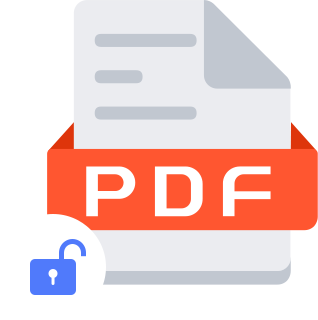
Dans quelle situation vous trouvez-vous ? Cisdem PDF Password Remover offre toutes les solutions dont vous pourriez avoir besoin. En supprimant le mot de passe des fichiers PDF, il est possible de les ouvrir sans entrer un mot de passe, ainsi que de les imprimer, modifier ou copier sans problème.
La suppression de la protection n'altère en rien la qualité du fichier PDF d'origine, chaque octet et chaque chiffre du fichier PDF restant en sécurité.

Pour accélérer le déchiffrement, vous pouvez fournir des indices aussi précis que possible sur le mot de passe original, comme la longueur, les lettres latines minuscules ou majuscules contenues, les chiffres, les symboles spéciaux, etc.

Le temps restant et la vitesse moyenne de votre processus de déchiffrement seront clairement affichés sur le panneau de déchiffrement. Vous pouvez laisser le déchiffrement de côté et vous concentrer sur votre travail jusqu'à ce qu'il soit terminé.
La suppression de la protection ne modifiera pas ou n'endommagera pas le fichier original, le contenu de votre PDF est sûr et conservé.
Jusqu'à 200 fichiers peuvent être traités en même temps, le programme a optimisé la vitesse de déverrouillage pour les fichiers PDF volumineux et a amélioré les performances de décryptage de certains formulaires PDF spéciaux.
1. Cliquez sur le bouton « Ajouter des fichiers » ou faites un glisser-déposer pour importer des fichiers PDF.
2. (Facultatif) Cliquez sur l'icône de verrouillage, entrez ou déchiffrez le mot de passe de l'utilisateur.
3. Cliquez sur le bouton « Supprimer ».
· Prend en charge les versions PDF 1.0 à 1.7, sans avoir besoin d'installer Adobe Reader.
· Prend en charge les fichiers PDF en plusieurs langues.
· Suppression de la protection par mot de passe uniquement, la suppression de la protection par certificat n'est pas prise en charge.
{{item.title}}